标签:
本部分主要内容:
1.操作步骤
第一步:启动Visual Studio 2013,然后从File(文件)菜单中选择New Project(新建项目)。此时将显示New Project(新建项目)对话框,顾名思义,该对话框可用于创建新的Visual Studio项目。
你将在该对话框的左侧面板中看到可用项目类型的列表。依次选择Installed(已安装)→Templates(模板)→Visual C#→Web,此时你将看到所有可用的ASP.NET Web Application(ASP.NET Web应用程序)。在屏幕顶部的下拉菜单中选择.Net Framework 4.5,然后将Name(名称)字段设置为PartyInvites。单击OK(确定)按钮创建新项目。如图1所示:

图1 新建Asp.net Web应用程序
 提示
提示
请确保选择Visual C#而不是Visual Basic。如果你在Visual Basic项目中运行C#示例,可能会遇到非常奇怪的现象和错误。
 思考
思考
Asp.net Web应用程序和Asp.net网站有什么不同?
第二步:从“新建ASP.NET项目”对话框中的“选择模板”中选择 Empty (即ASP.NET空Web应用程序)。如下图:
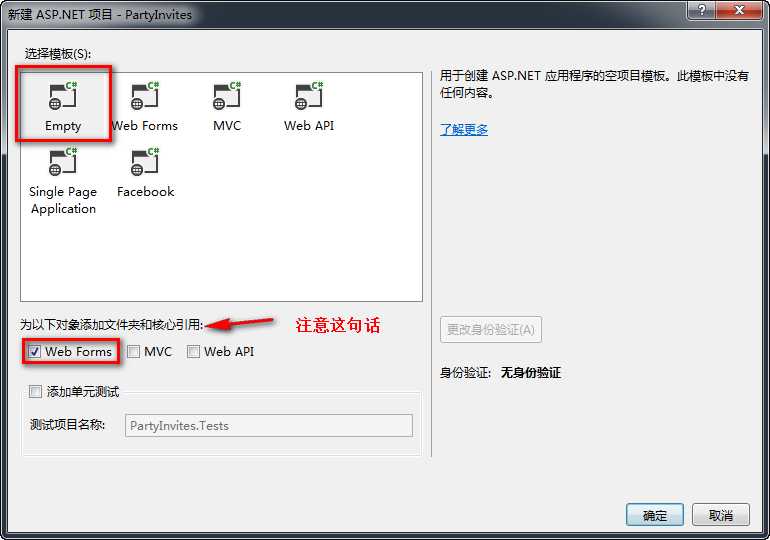
图2 选择项目模板
 注意
注意
有几种项目类型的名称非常类似,因此请确保选择正确的名称。另外,初学者建议严格按照本教程操作步骤命名,这样到后面项目里面增加内容越来越多的时候,因为各个名称与教程中的名称不一致,让你不知道该添加或修改哪部分内容了。
 提示
提示
Visual Studio会将Solution Name(解决方案名称)字段设置为PartyInvites,以与项目名称相匹配。Visual Studio解决方案是包含一个或多个项目的容器,但在本解决方案中,仅包含一个项目,因为我们这个网站的内容很简单,一个网站项目就够用了。
ASP.NET Empty Web应用程序是最简单的项目模板,它会创建仅包含一个Web.config文件(其中包含ASP.NET应用程序的配置信息)的项目。Visual Studio会在Solution Explorer(解决方案资源管理器)窗口中显示文件,如图3所示。Solution Explorer是用于导航项目的主要工具。
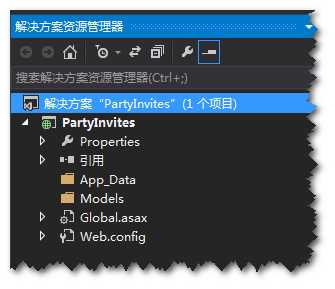
图3 解决方案PartyInvites的资源管理器
标签:
原文地址:http://www.cnblogs.com/bayes/p/5907624.html